

Esta lección está hecha con PSPX9.
Pero se puede hacer con otras versiones.
© por SvC-Design

Materialen Download :
Here
******************************************************************
Materials:
Déco1.png
Déco2.png
Déco3.png
Glitterato-GoodBye2021 settings.q9r
GoodBye2021-Sel01.PspSelection
GoodBye2021-Sel02.PspSelection
GoodBye2021-Sel03.PspSelection
Wordart.png
******************************************************************
Filtro:
Filtro - Flaming Pear - Glitterato
Filtro - Filtros Unlimited 2.0 - Simple - Pizza Slice Mirror
Filtro - Filtros Unlimited 2.0 - BKG Designer sf 10 I ⇒ Cruncher
Filtro - Flaming Pear - Flexify 2
Filtro - Filters Unlimited 2.0 - Buttoms & Frames - Round Button
******************************************************************
Paleta de colores:
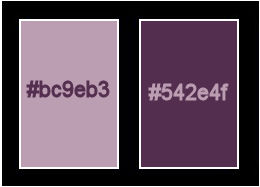
******************************************************************
Metodo de trabajo
Cuando se usan otros tubos y colores, el modo de fusión y / o la opacidad de la capa pueden diferir
******************************************************************
Preparaciones generales:
¡¡Primero instala tus filtros antes de que se abra tu PSP !!
Máscaras: guarda en tu carpeta de máscaras en PSP, a menos que se indique lo contrario
Textura y patrón: guarda en tu folleto de texturas en PSP
Selecciones: guarda en tu carpeta de Selecciones en PSP
Abre tus tubos en PSP
******************************************************************
Vamos a empezar - ¡Que te diviertas!
Recuerda guardar tu trabajo regularmente
******************************************************************
1.
Abra una imagen transparente de 900 x 600 píxeles
En la paleta de estilos y texturas
Pon dos colores de tu tubo
un color claro en primer plano
y un color oscuro en el fondo
Y prepare un degradado de Halo con los siguientes ajustes:

2.
Selecciones – cargar/guardar selecciones – cardar selecciones desde disco… GoodBye2021-Sel01.PspSelection
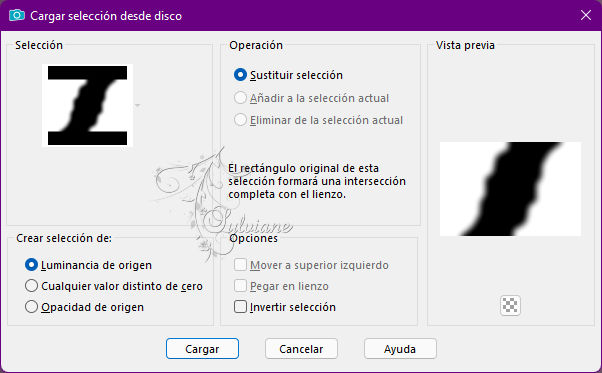
Selecciones - Convertir selección en capa
Mantener selección
3.
Filtro - Flaming Pear - Glitterato
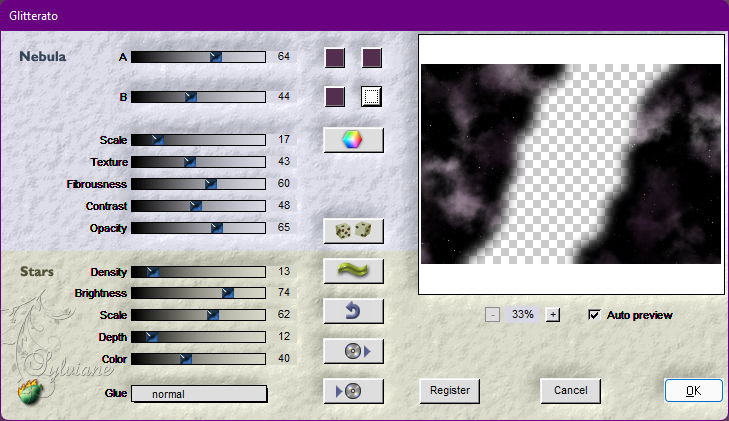
Seleccciones – anular seleccion
Modo de mezcla "Luz debil”
Capas – fusionar – fusionar visibles
4.
Filtro - Filtros Unlimited 2.0 - Simple - Pizza Slice Mirror
Redo filtro - Filters Unlimited 2.0 - Simple ⇒ Pizza Slice Mirror
Filtro - Filtros Unlimited 2.0 - BKG Designer sf 10 I ⇒ Cruncher
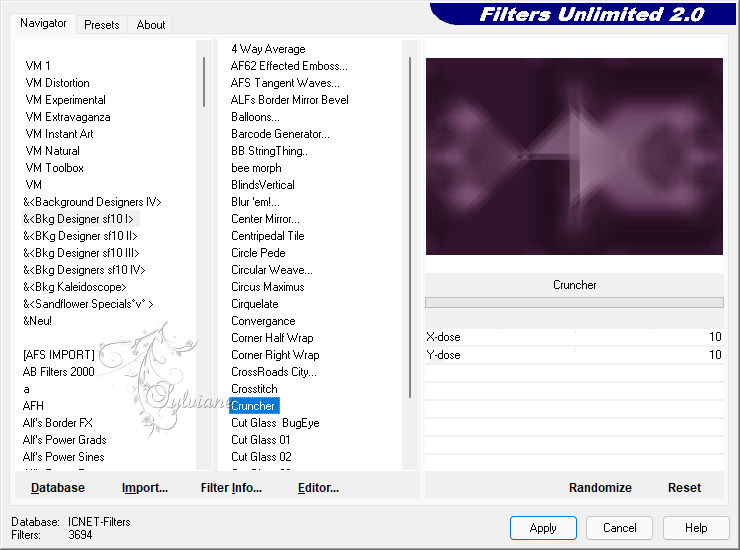
Efectos – efectos de los borders -realzar
5.
Capas – nueva capa de trama
Selecciones – cargar/guardar selecciones – cardar selecciones desde disco… GoodBye2021-Sel02.PspSelection
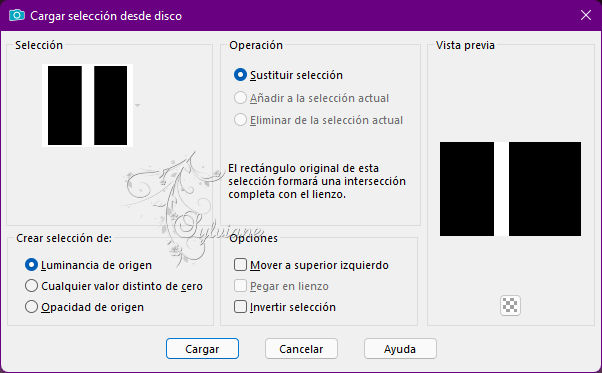
Rellenar con degradado
Seleccciones – anular seleccion
6.
Filtro - Flaming Pear - Flexify 2
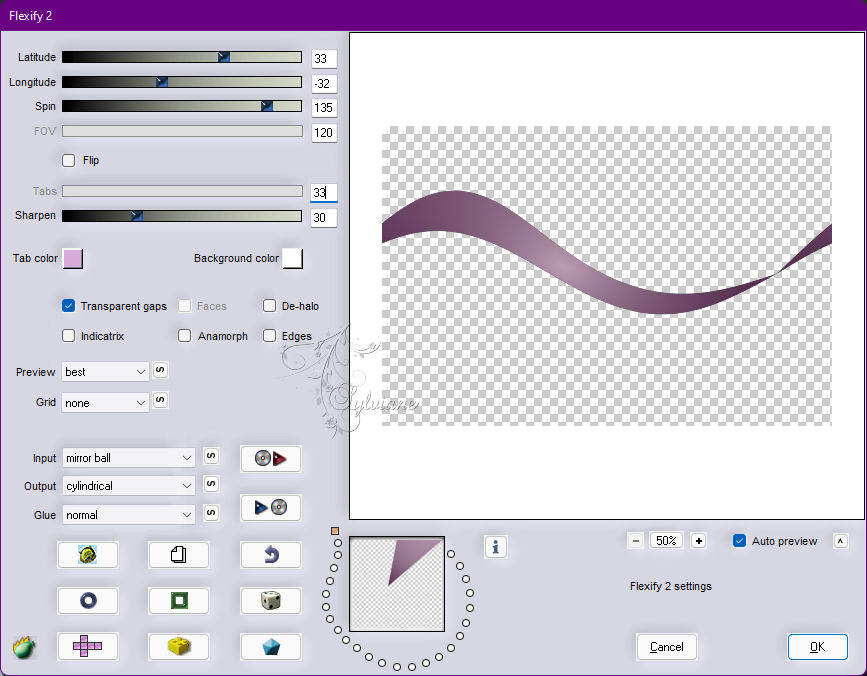
7.
Efectos – efectos de la imagen – mosiaco integrado

Efectos - Efectos 3D - Sombra paralela
0/0/50/5 color:#000000
Modo de mezcla :"Multiplicar"
9.
Colócate en la capa del fondo.
Abrir Déco1.png
Editar – Copiar
Editar – pegar como nueva capa
Modo de mezcla : "Luz debil "
10
Colócate en la capa del fondo.
Capa - Duplicar
Mover esta capa a la parte superior de la pila
Filtro - Filters Unlimited 2.0 - Buttoms & Frames - Round Button
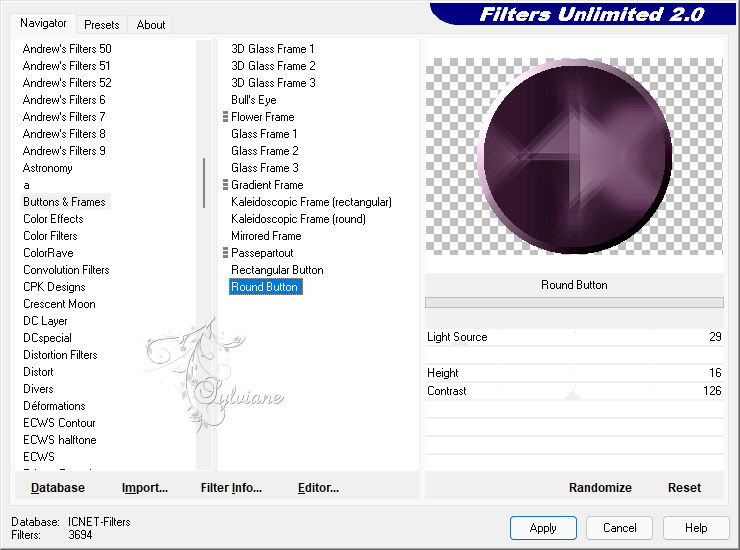
Imagen – Redimensionar – 80%
Efectos - Efectos 3D - Sombra paralela (misma configuración)
11
Selecciones – cargar/guardar selecciones – cardar selecciones desde disco… GoodBye2021-Sel03.PspSelection
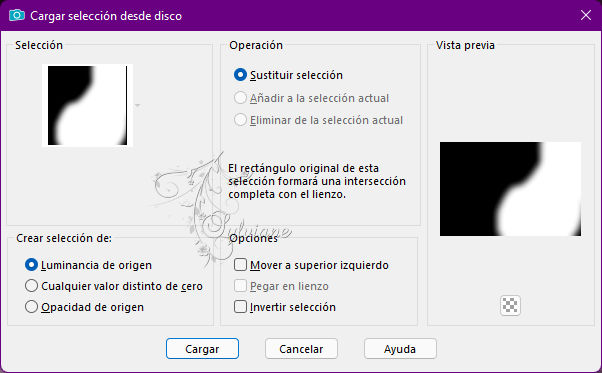
Editar - Cortar
Seleccciones – anular seleccion
Mover esta capa a la parte superior derecha
12
Abrir Déco2.png
Editar – Copiar
Editar – pegar como nueva capa
Objeto - Alineación - Inferior
Objeto - Alineación - Derecha
13
Abrir Déco3.png
Editar – Copiar
Editar – pegar como nueva capa
Modo de mezcla : "pantalla"
Colocar a la derecha
14
Abrir Wordart.png
Editar – Copiar
Editar – pegar como nueva capa
Colocar a la derecha
(Compruebe que el círculo, la decoración 3 y el wordart son como en mi modelo)
ir a la capa de fondo
Editar - copiar
Capas – fusionar – fusionar visibles
15.
Imagen – anadir borders – Simétrica - 2 píxeles = Color Blanco
Imagen – anadir borders – Simétrica - 10 píxeles = Color oscuro
Con la varita mágica selecciona este borde
Editar - pegar en la selección
Seleccciones – anular seleccion
16.
Abrir tu tubo
Editar – Copiar
Editar – pegar como nueva capa
Cambiar el tamaño si es necesario
Efectos - Efectos 3D - Sombra paralela (a tu gusto)
Colocar a la izquierda
17
Imagen – anadir borders – Simétrica - 15 píxeles = Color Blanco
18
poner su marca de agua
pon tu licencia si usas comprar tubo
Capas – fusionar – fusionar todo (aplanar)
Guardar como jpg
Back
Copyright Translation © 2022 by SvC-Design